Excel文件如何优化?有的Excel文件,数据内容不多,但文件打开却需要20多秒,文件内容明明有很少,为什么占用很大的空间呢?如何优化这类型的文件恩?
1. 清理无用对象
一般来说,遇到这种体积巨大,表面又看不出什么异常的Excel文件。首先要考虑的,就是里面是否夹杂了一些不可见的自选图形。为了避免手动清除清理不干净的情况,遇到这种问题,我们一般通过Excel的“定位”功能实现。
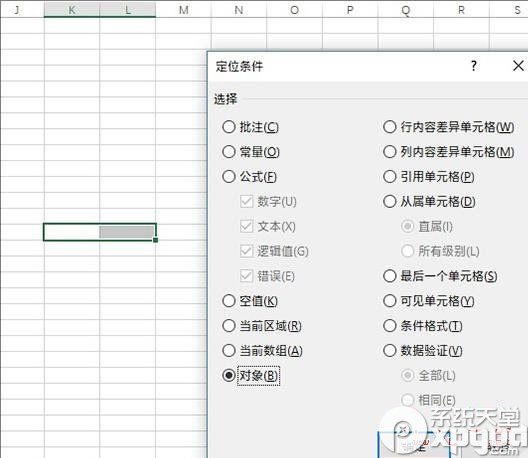
搜索文档中图形元素
具体方法是,点击“开始”→“查找和选择”,在下拉菜单中选择“定位条件”,然后在弹出对话框中勾选“对象”选框。一般来说,Excel的搜索结果常常是些体积极小的透明元素(Excel会用一个个圆形小白点表示),这往往是用户在进行批量复制粘贴时误打出来的,保持选中状态下直接按下Delete键,这些不相关元素便迅速被删除了。
2. 清理冗余公式
除了暗藏的对象以外,还有一种情况也会导致Excel莫名变大,这就是隐藏公式。一般来说公式仅需要对有数据的行列生效,而没有数据的行列则可以直接删除。
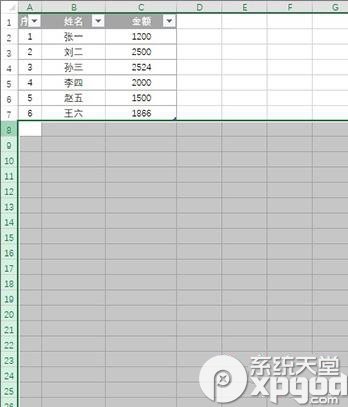
快速清理冗余公式
具体方法是,首先选中空白区域的首行,然后按下Ctrl+Shift+↓跳转到表格区最后一行,接下来通过快捷键Ctrl+-清除行内所有内容(其实就是删除选中行)。如果确实是公式导致的,存盘退出后Excel会马上恢复正常。
3. 隐藏Sheet
类似的情况还有隐藏Sheet,也就是说除了你能看到的表格之外,当前文档中还有一些你看不到的表格。解决方法同样简单,在底部标签处右击鼠标,如果“取消隐藏”是点亮状态的话,就意味着文件中确实包含了隐藏Sheet。接下来的操作顺理成章,如果确认被隐藏的Sheet没有用的话,就直接将它们删除。如果表格被加密无法删除,就直接将当前Sheet复制到一个新Excel文件中即可。
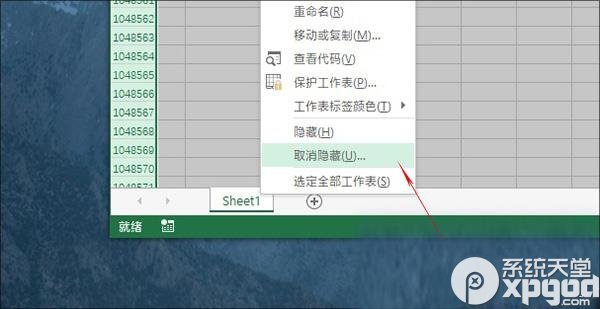
如果“取消隐藏”可选的话,就意味着表格中确实存在隐藏了的Sheet
